Mac系统清理软件:大家有不有这种感觉?电脑用久了就会越来越慢,硬盘空间也莫名其妙地越来越小……这是因为...

游戏介绍
CleanMyMac 3 Mac版应该是世界上最容易使用且最强大的Mac实用系统清理工具,可以帮你扫除电脑里的一切垃圾。软件功能强大,操作简单。CleanMyMac 3Mac版是一款集所有功能于一身的先进程序卸载清理器,只需两个简单步骤就可以把系统里那些乱七八糟的无用文件统统清理掉,节省宝贵的磁盘空间。
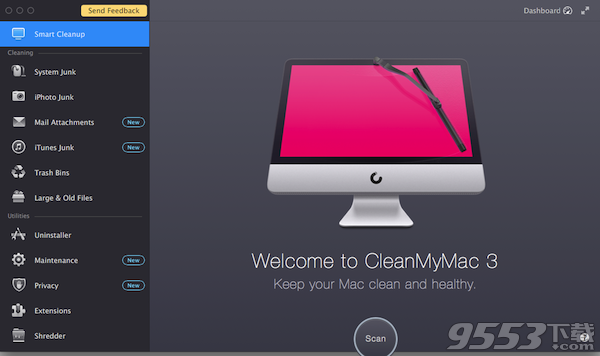
一键快速清理Mac,快速检查并安全清理您的Mac,保持Mac最佳运行状态。CleanMyMac3自身拥有一个安全数据库,他是一个项目列表,拥有一定的规格,可以确定软件能够正确选择和清理Mac垃圾文件,更加安全,可靠!
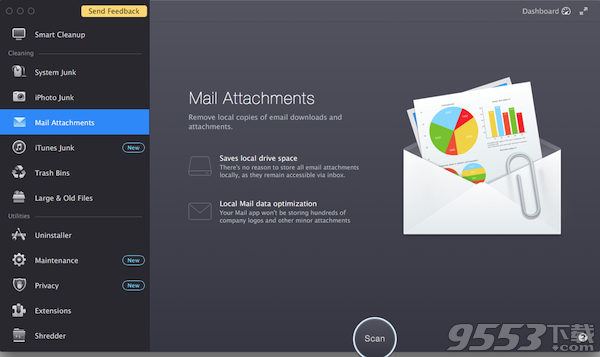
软件特色
作为CleanMyMac的升级版,它可以流畅地与系统性能相结合,静默清理、记录更新、清洁缓存、快速和安全删除、卸载应用程序和清空回收站等重要功能。节省硬盘空间,提高电脑的速度,CleanMyMac 3会使您的Mac更出色.
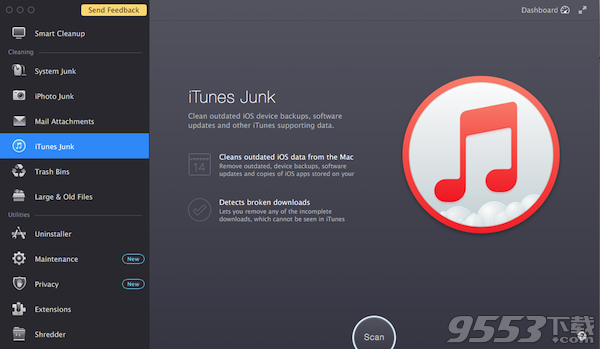
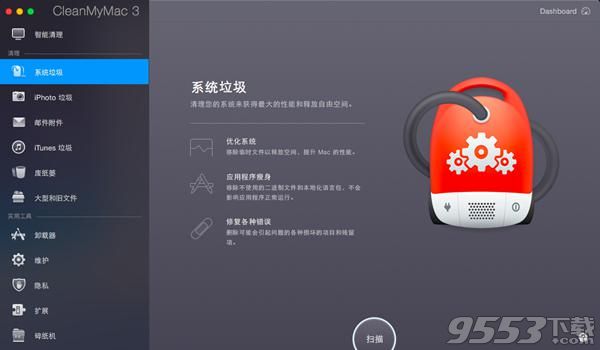
功能介绍
mac系统清理
清理Mac内部和外部驱动器中11种不同类型的垃圾
mac程序卸载
管理和卸载Mac上的应用,完全删除卸载残余文件
mac健康监测
健康监测自动检测垃圾与可用空间,达到设定值即提醒清理
mac文件粉粹
永久删除文件,安全移除功能可确保文件无法恢复
mac拓展管理
轻松清理难以移除的扩展,程序插件自动分组管理
mac系统维护
可设定每周一及更多时间范围来提示您清理Mac。
使用方法
1、点击右下角的“Scan”按钮,CleanMyMac将对整个系统进行扫描.
2、Caches:系统缓存文件,清理缓存文件后应用程序加载速度将会变得很快。
3、Logs:系统和应用程序的日志文件.
4、Language Files:通过此项你可以把你应用程序里面不常用的语言全都给删除,在右下角可以选择你需要删除好的语言。
5、UB:苹果系统很多程序里面使用了PowerPC和Intel字节码,但是我们大多数的时候只使用了其中一项,所以我们可以删除其中一个来释放我们的硬盘空间。但是对于某些程序删除后,可能出现报错现象。所以新手不要选择此项,如果误删,可以通过重装软件来恢复。
6、Application:CleanMyMac除了清理系统垃圾外,还有卸载应用程序功能。直接把你想卸载的应用程序直接拖到窗口中间就可以了。
7、大家使用CleanMyMac根据需求勾选需要删除的项目,再点击右下角的“Remove”,我们的CleanMyMac就开始工作了。
更新日志
1、升级3.1支持OS X 10.11 El Capitan ;
2、升级软件内核功能;
3、清理速度加快。
相关专题
- Mac系统清理软件
- mac卸载软件
- CleanMyMac3应用及注册机下载专题
mac卸载软件:通常我们会选择软件自带的卸载工具或控制面板中的卸载功能来卸载软件。刚使用Mac系统的用...
CleanMyMac3应用及注册机下载专题:为了方便各位Mac的用户可以更加方便快捷的对自己的电脑系统进行智能清理,小编在最新的&l...
